Wie man eine PDF-Datei in den Text einer E-Mail einbettet
In der Unternehmenswelt sind E-Mails die bevorzugte Form der offiziellen Kommunikation. Von den 4,3 Milliarden E-Mail-Konten auf der Welt nutzen mindestens 2,6 Milliarden Menschen ihre E-Mail-Konten, um Nachrichten zu senden und zu empfangen. Die meisten E-Mail-Anbieter sind kostenlos, einfach zu bedienen und schnell. Ein weiterer Vorteil der E-Mail-Kommunikation besteht darin, dass Sie Dateien wie z.B. PDF-Dateien anhängen und in den Text einbetten können, um sie mit anderen zu teilen.
Nehmen wir an, Sie bewerben sich um eine Stelle bei einem bestimmten Unternehmen. In einem solchen Szenario möchte die Personalabteilung vielleicht, dass Sie Ihre Zeugnisse an die E-Mail anhängen, wenn Sie sich für eine Stelle bewerben. Das können Sie auch tun, wenn Ihr Chef in Ihrer Rolle einen Schnappschuss eines Monatsberichts verlangt. Es gibt viele Möglichkeiten, ein PDF einzubetten. Sehen wir uns an, wie Sie eine PDF-Datei in eine E-Mail einbetten können.
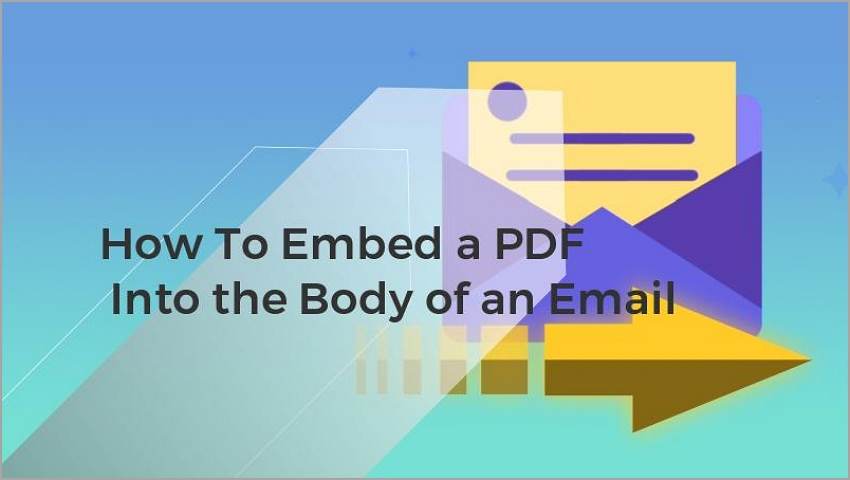
In diesem Artikel
Methode 1: Einfügen einer PDF-Datei als Objekt in eine E-Mail mit Outlook
Eine der gebräuchlichsten Möglichkeiten, eine PDF-Datei in eine E-Mail einzubinden, besteht darin, sie als Anhang hinzuzufügen. Sie können Ihre PDF-Datei auch direkt in den Text der E-Mail einbetten, insbesondere bei mehrseitigen PDF-Dokumenten.
Diese Methode hilft Ihnen nicht nur, die Aufmerksamkeit des Empfängers auf Ihre Mails zu lenken, sondern Sie sparen auch Zeit beim Durchstöbern Ihres internen Speichers auf der Suche nach der richtigen Datei für den Anhang.
Hier finden Sie eine Kurzanleitung zum Einfügen einer PDF-Datei in den Text einer E-Mail anstelle des Einbettens einer PDF-Datei in eine E-Mail, wenn Sie Outlook als E-Mail-Anbieter verwenden
Schritt 1 Starten Sie Ihr MS Outlook, erstellen Sie eine leere E-Mail und tippen Sie auf die Registerkarte "Einfügen" am oberen Rand der Seite.

Schritt 2 Navigieren Sie zur "Objekt" Schaltfläche im Dropdown-Menü. Beachten Sie, dass diese Registerkarte erst aktiviert wird, wenn Sie sich im Text der leeren E-Mail befinden, die Sie schreiben möchten.
Schritt 3 Es erscheint ein Popup-Fenster, in dem Sie den Objekttyp auswählen können. Wählen Sie "Adobe Acrobat Dokument".
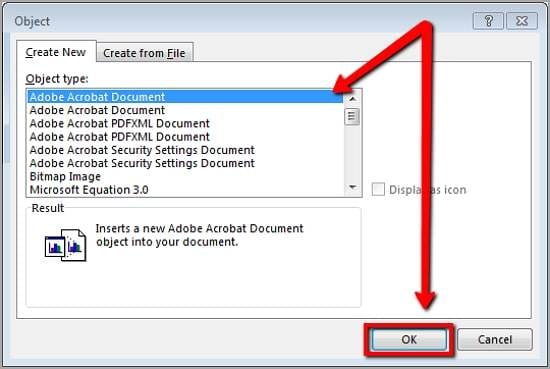
Schritt 4 Sobald Sie den Objekttyp ausgewählt haben, suchen Sie die PDF-Datei, die Sie in den Text Ihrer E-Mail einfügen möchten, in Ihrem internen Speicher. Klicken Sie auf "Öffnen".
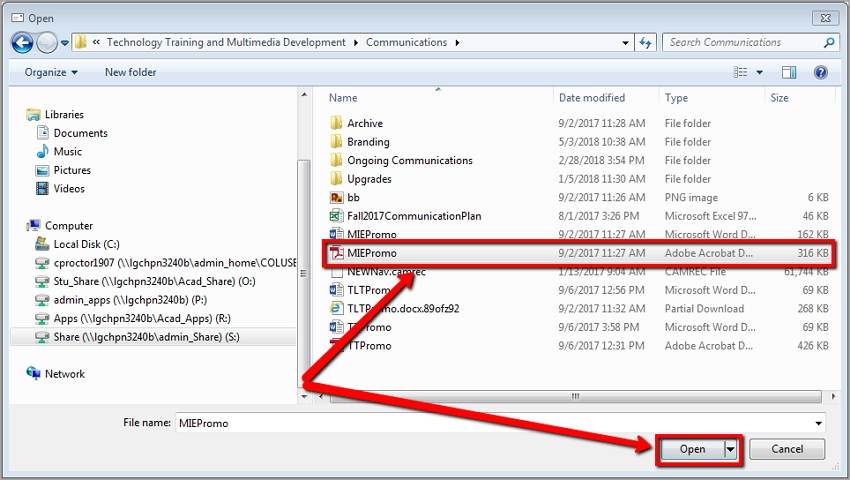
Schritt 5 Schließen Sie den PDF-Viewer und vervollständigen Sie den restlichen Text der E-Mail, bevor Sie sie an den Empfänger senden.
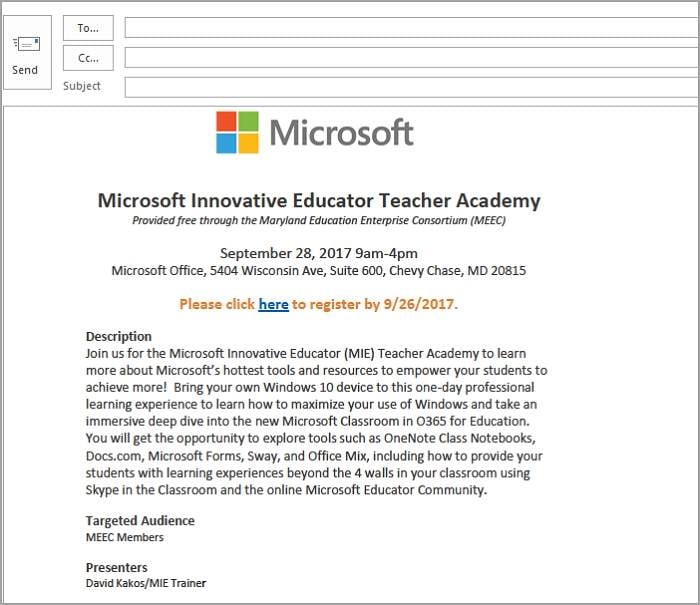
Methode 2: Einfügen einer PDF-Datei als Bild in die E-Mail
Der andere Trick, mit dem Sie ein PDF in Ihre E-Mail einfügen können, besteht darin, es zunächst in ein Bild zu konvertieren. Dieser Trick kann einige Herausforderungen mit sich bringen, insbesondere in Bezug auf die Qualität. Natürlich möchten Sie nicht ein PDF in ein Bild konvertieren, das dann unscharf oder pixelig erscheint.
Sie möchten die ursprüngliche Qualität Ihres PDF-Originaldokuments in dem Bild, das Sie versenden möchten, erhalten.
Um die üblichen Qualitätsprobleme zu vermeiden, können Sie ein gutes PDF-Bearbeitungstool verwenden, das Ihnen hilft, ein PDF ohne Qualitätsverlust in ein Bild zu konvertieren.
Das PDFelement Tool ist ein PDF Editor, mit dem Sie Ihr PDF in ein Bild konvertieren können, ohne die Originalqualität zu verlieren. Sobald die Konvertierung abgeschlossen ist, erhalten Sie eine ähnliche Bildversion und der Empfänger hat keine Probleme mit dem Dateiformat, wenn er versucht, auf den eingebetteten Inhalt zuzugreifen.
 G2-Wertung: 4.5/5 |
G2-Wertung: 4.5/5 |  100 % Sicher |
100 % Sicher |Hier finden Sie eine kurze Anleitung zum Konvertieren eines PDF in ein Bild mit dem PDF-Element, bevor Sie das PDF in den E-Mail-Text einfügen:
Schritt 1 Laden Sie die PDFelement-Software herunter, installieren und starten Sie sie auf Ihrem Gerät. Wählen Sie im Home-Fenster "PDF öffnen" und wählen Sie das PDF, das Sie aus Ihrem internen Speicher konvertieren möchten. Wählen Sie "Öffnen", sobald Sie Ihre PDF-Datei gefunden haben.

Schritt 2 Gehen Sie oben auf der Seite auf die Registerkarte "Konvertieren" und es erscheint eine Symbolleiste für das Ausgabeformat. Tippen Sie auf "In Bild", um anzugeben, dass Sie das PDF in ein Bild konvertieren möchten.

Schritt 3 Es erscheint ein Popup-Fenster, in dem Sie Ihr bevorzugtes Ausgabeformat auswählen können, z.B. (.jpg, .png, .bmp, .tiff, etc.). Wählen Sie das gewünschte Bildformat und klicken Sie auf "Speichern", um die Konvertierung zu starten.
Sobald Sie Ihr Bild fertig haben, können Sie es in Ihre E-Mail einfügen und noch einmal überprüfen, ob die E-Mail-Adresse des Empfängers korrekt ist, bevor Sie auf die "Senden" Schaltfläche klicken. Sie sind startklar!
Das PDFelement verfügt außerdem über weitere verlockende Funktionen, die Ihnen helfen, die notwendigen Änderungen an Ihrem PDF-Dokument vorzunehmen, bevor Sie es in ein Bild konvertieren, das Sie in Ihre E-Mail einbetten können.
Mit den Bearbeitungsfunktionen können Sie Bilder, Diagramme und Formen zu Ihrem PDF hinzufügen. Dies ist eine großartige Möglichkeit, die Botschaft, die Sie in Ihrer PDF-Datei vermitteln wollen, zu verstärken. Sie können auch die Schriftgröße und -farbe ändern und einen Link oder ein Wasserzeichen in das Dokument einfügen. Sie können sogar Notizen hinzufügen, Text hervorheben, unterstreichen oder bestimmte Teile des Textes in der PDF-Datei durchstreichen.
Mit der Konvertieren Funktion können Sie das Dokument bei Bedarf auch in ein beliebiges anderes Format konvertieren. Zum Beispiel PDF in MS Word oder MS Excel, um die Bearbeitung Ihres PDF-Dokuments zu erleichtern.
Es gibt auch Funktionen zum Teilen, Zusammenführen oder Löschen von Seiten innerhalb der PDF-Dokumente. Sie können die Dateigröße auch verringern, wenn sie zu groß ist. Sie können auch eine OCR-Funktion verwenden, die Text aus Bildern und gescannten PDFs erkennen kann, oder Ihre PDFs für jeden, der sie erhält, scannbar machen.
Bearbeiten Sie das PDF-Dokument einfach nach Ihren Wünschen, bevor Sie es in ein Bild konvertieren und in Ihre E-Mail einbetten!
Methode 3: Einbetten einer PDF-Datei als Link in eine E-Mail
Manchmal ist das Hinzufügen einer PDF-Datei als Anhang zu viel Arbeit. Vielleicht ist die Datei zu groß, um sie per E-Mail zu versenden. Vielleicht haben Sie auch keine Lust, die PDF-Datei erst in ein Bild zu konvertieren, bevor Sie sie versenden. Neben der Unterstützung beim Konvertieren von Dateien können Sie auch das PDFelement Tool verwenden, um ein PDF als Link in die E-Mail einzubetten.
 G2-Wertung: 4.5/5 |
G2-Wertung: 4.5/5 |  100 % Sicher |
100 % Sicher |Hier finden Sie eine kurze Anleitung, wie Sie mit Wondershare PDFelement eine PDF-Datei mit Hyperlinks in den Text einer E-Mail einfügen.
Schritt 1 Auch hier müssen Sie die Plattform herunterladen und auf Ihrem Gerät installieren, falls Sie das noch nicht getan haben.
Schritt 2 Öffnen Sie die PDF-Datei mit PDFelement und klicken Sie auf die "Teilen" Schaltfläche in der oberen Menüleiste. PDFelement stellt Ihnen dann den Link zur Verfügung, den Sie einfach mit anderen teilen können.
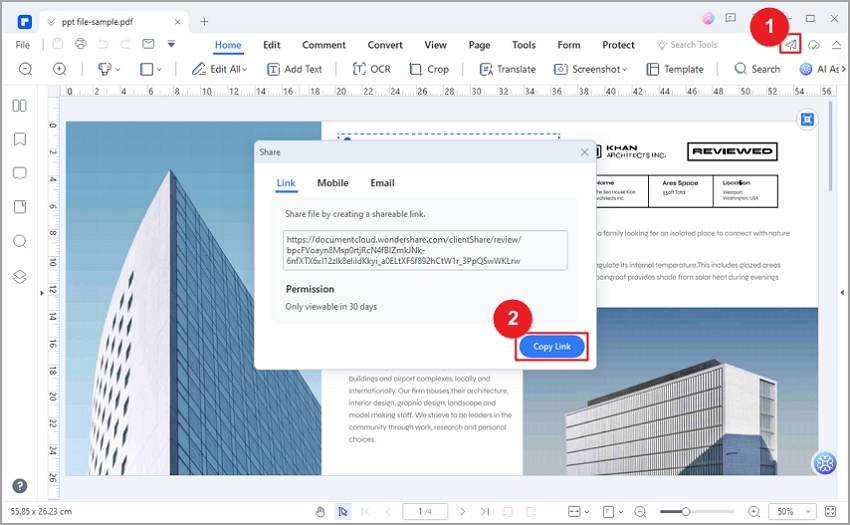
Schritt 4 Kopieren Sie den Link, fügen Sie ihn in den Text der E-Mail ein und senden Sie ihn an den gewünschten Empfänger, indem Sie ihn in den Text der E-Mail einbetten.
Das Schöne daran ist, dass Sie Ihre persönlichen und geschäftlichen Dateien mit dieser Methode zum Einbetten von PDF-Dateien in E-Mails schützen. In diesem Fall kann der Empfänger nur auf das Dokument innerhalb des Links zugreifen und kein anderes Dokument in Ihrer Wondershare PDFelement Cloud anzeigen.
Der Nachteil bei der Weitergabe von Links zu PDF-Dokumenten in einer E-Mail ist, dass Sie wissen müssen, wie Sie einen Link erstellen, der den Empfänger genau zu dem Dokument führt, das er öffnen soll. Achten Sie außerdem auf die Sicherheit Ihrer Dateien, wenn Sie Links in Ihrer E-Mail teilen.
Tipp: Vermeiden Sie es, unerwünschten Dritten Zugang zu Ihren sensiblen PDF-Dokumenten zu gewähren, die Sie nicht über den Link versenden wollten.
 G2-Wertung: 4.5/5 |
G2-Wertung: 4.5/5 |  100 % Sicher |
100 % Sicher |Methode 4: Ein PDF als GIF in eine E-Mail einbetten
Die andere Methode, mit der Sie ein PDF in eine E-Mail einbetten können, besteht darin, es in ein GIF zu konvertieren. Diese Methode eignet sich am besten, wenn der Empfänger ein animiertes Dokument anstelle eines statischen, nicht so interessanten Dokuments bevorzugt. Darüber hinaus sind die faszinierenden Effekte in GIFs eine hervorragende Möglichkeit, ihre Aufmerksamkeit zu erregen und sie dazu zu verleiten, Ihr GIF zu öffnen und seinen Inhalt zu erkunden.
Hier finden Sie eine Anleitung, wie Sie ein PDF als GIF in eine E-Mail einbetten können, am Beispiel von Gmail:
Schritt 1 Öffnen Sie Ihren Browser und wählen Sie "Verfassen".
Schritt 2 Klicken Sie auf das Symbol "Foto einfügen".
Schritt 3 Wählen Sie das GIF, das Sie versenden möchten und es wird in den E-Mail-Text eingefügt.
Schritt 4 Klicken Sie auf das GIF und ziehen Sie den Mauszeiger nach links, bis er blau wird.
Schritt 5 Wählen Sie unten auf der Seite "Link einfügen" und warten Sie, bis ein kleines Fenster erscheint. Tippen Sie auf die "Ändern" Option.
Schritt 6 Geben Sie die Webadresse des Flipbooks ein, das Sie verwenden möchten, und wählen Sie "OK".
Schritt 7 Verfassen Sie den Rest Ihrer E-Mail und klicken Sie auf "Senden".
Methode 5: Senden Sie Ihr PDF als Anhang einer E-Mail
Wenn das Einbetten der Datei nicht funktioniert, können Sie die herkömmliche Methode verwenden und die PDF-Datei als Anhang zu Ihrer E-Mail hinzufügen. Mit PDFelement wird dieser Prozess mit nur wenigen Schritten mühelos.
 G2-Wertung: 4.5/5 |
G2-Wertung: 4.5/5 |  100 % Sicher |
100 % Sicher |Schritt 1 Importieren Sie die PDF-Datei in PDFelement.
Schritt 2 Klicken Sie im oberen Menü auf die Schaltfläche "E-Mail".
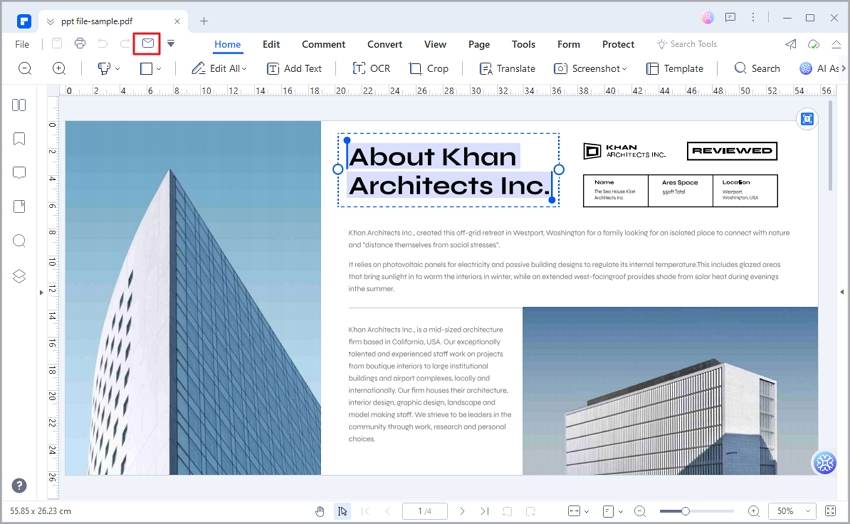
Schritt 3: Sie werden zu einer Outlook-E-Mail weitergeleitet, an die die PDF-Datei bereits angehängt ist. Verfassen Sie Ihre Nachricht, klicken Sie auf "Senden" und Ihre E-Mail wird zusammen mit dem PDF-Anhang erfolgreich an den Empfänger übermittelt.
Fazit
E-Mails gibt es schon seit einiger Zeit und sie werden auch in Zukunft bleiben, vor allem wenn Trends wie die Remote-Arbeit Form annehmen. Wenn Sie Ihre Produktivität steigern und die Zusammenarbeit an Ihrem Arbeitsplatz verbessern möchten, sollten Sie die schnellen Tricks kennen, mit denen Sie Dateien schneller in Ihre E-Mails einfügen und versenden können. Vergessen Sie nicht, Ihre sensiblen Daten immer zu schützen und die Vertraulichkeit Ihrer Kommunikation zu wahren, wenn Sie PDF-Dokumente per E-Mail weitergeben und empfangen.




